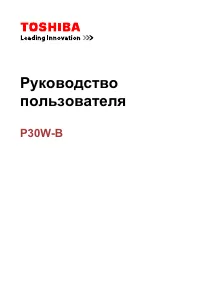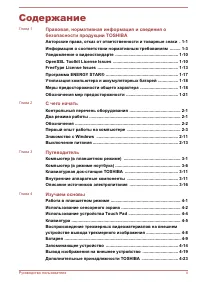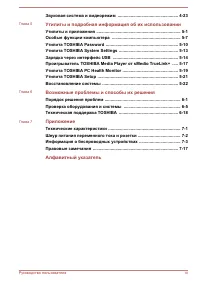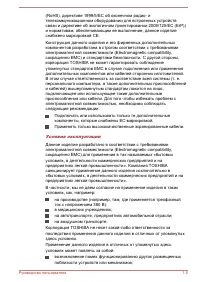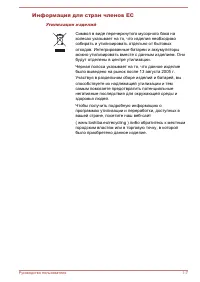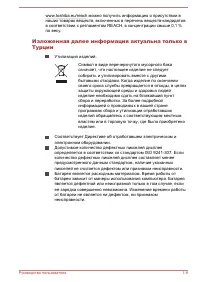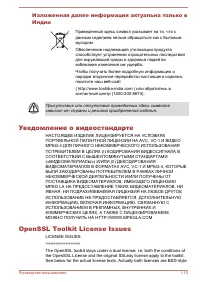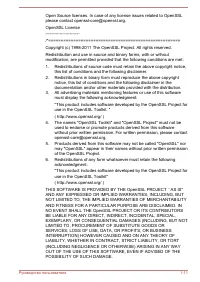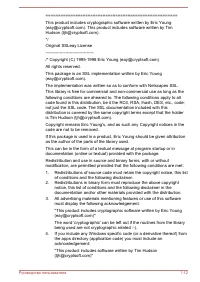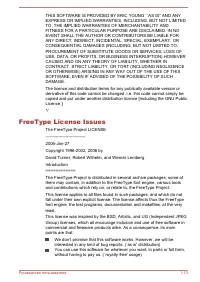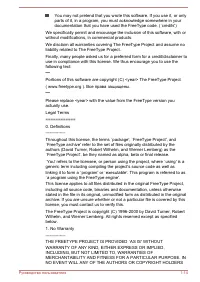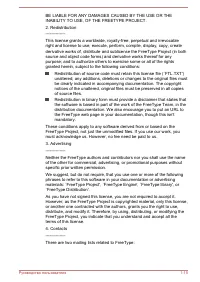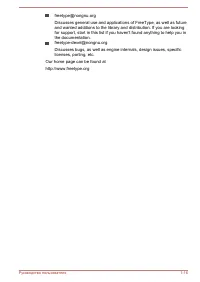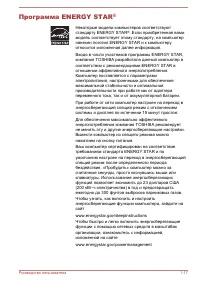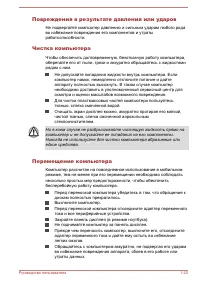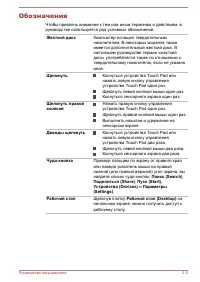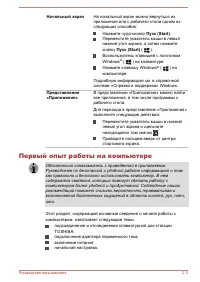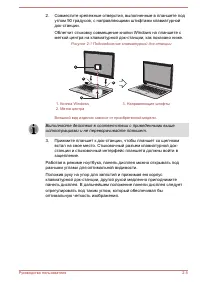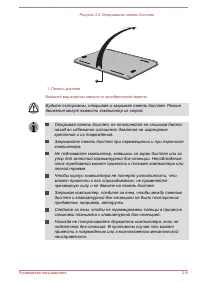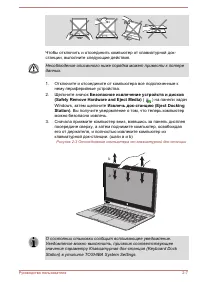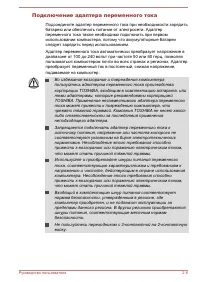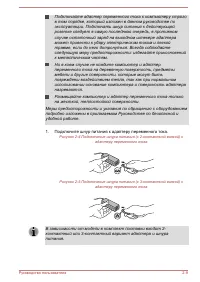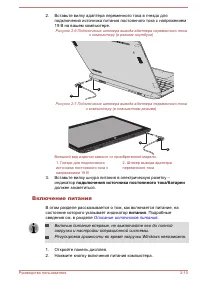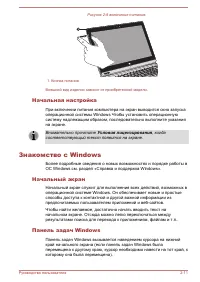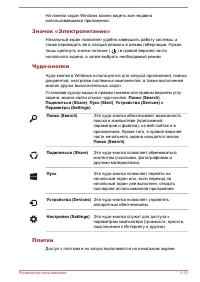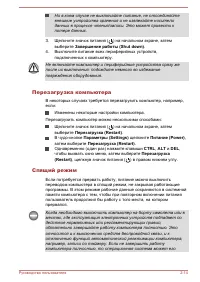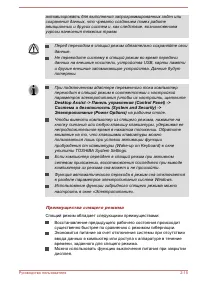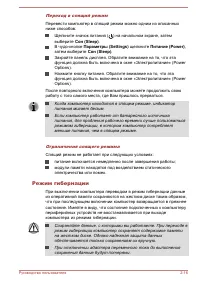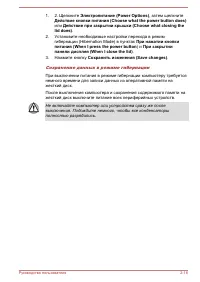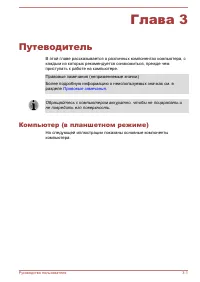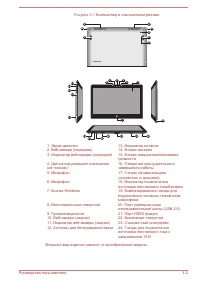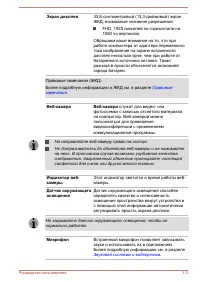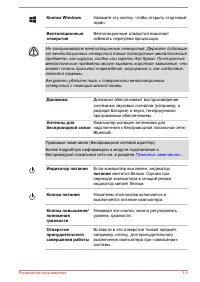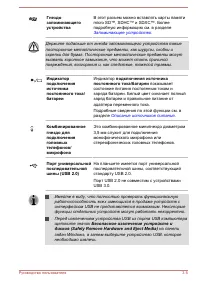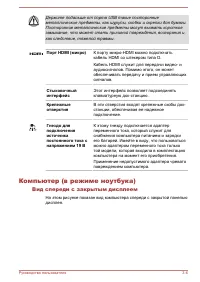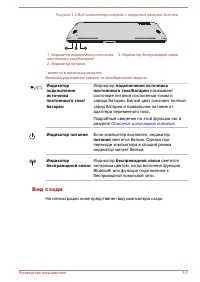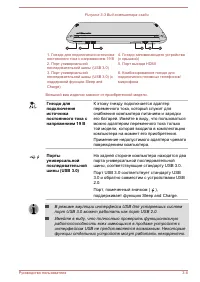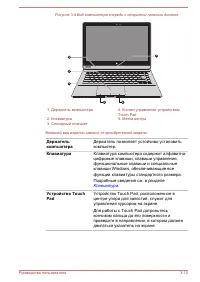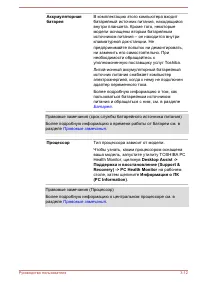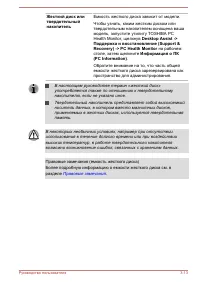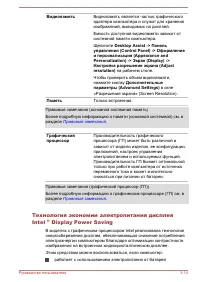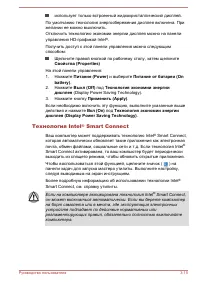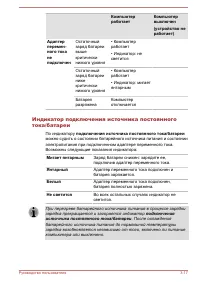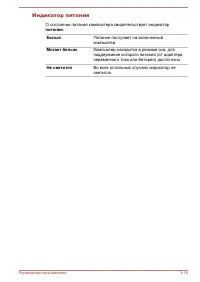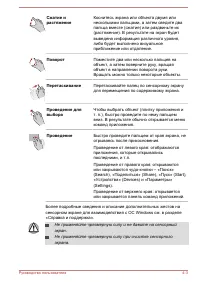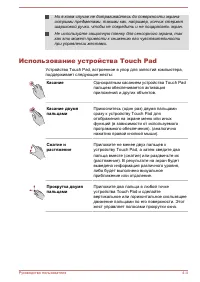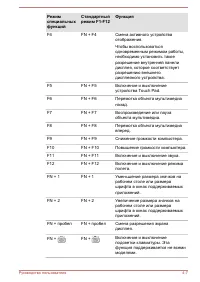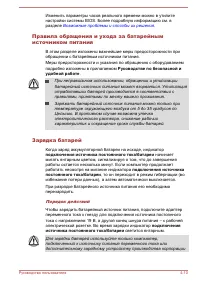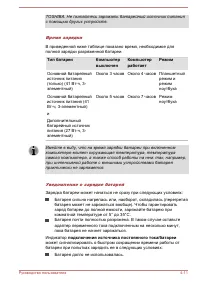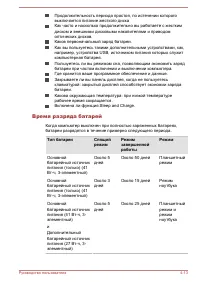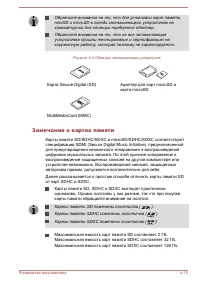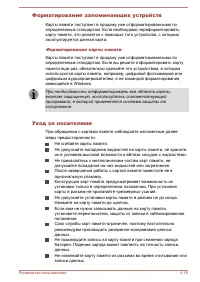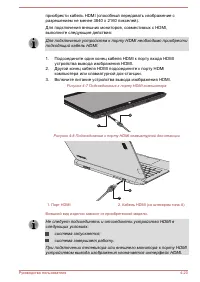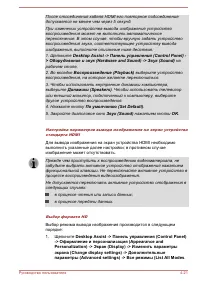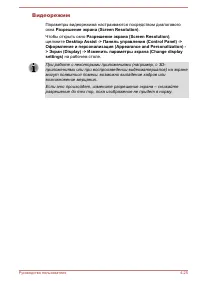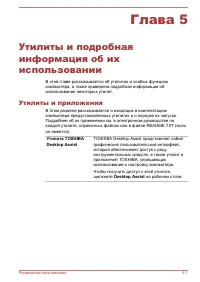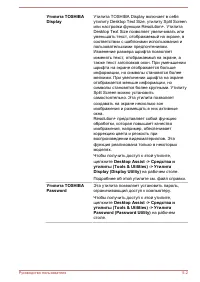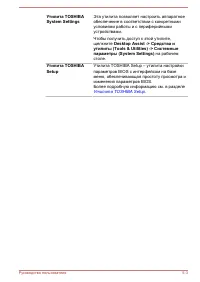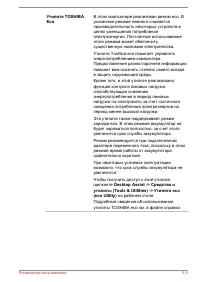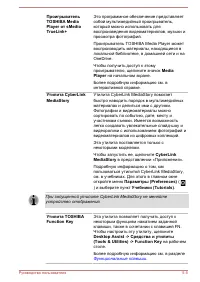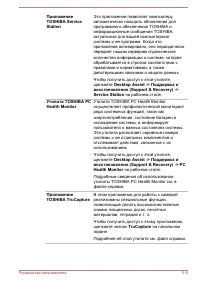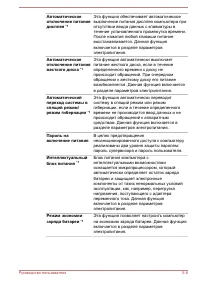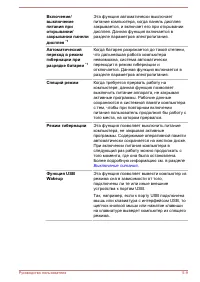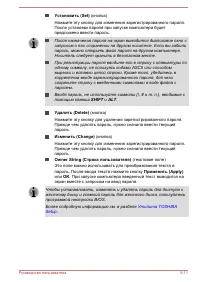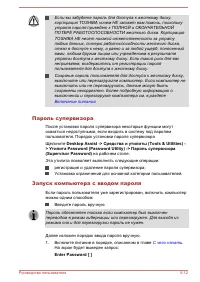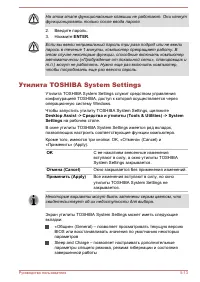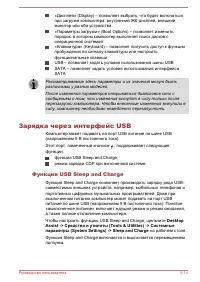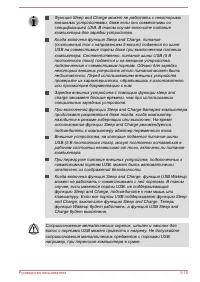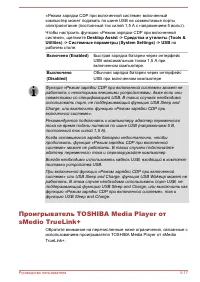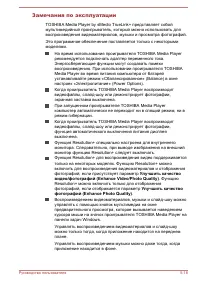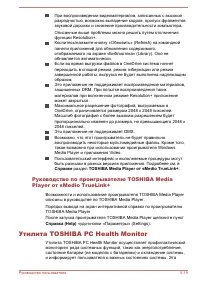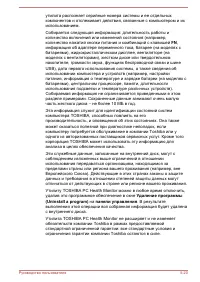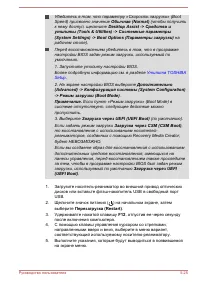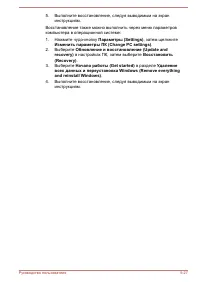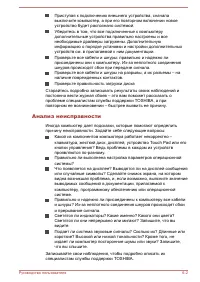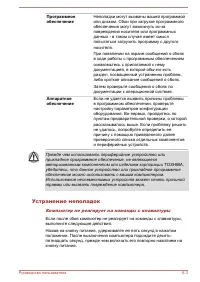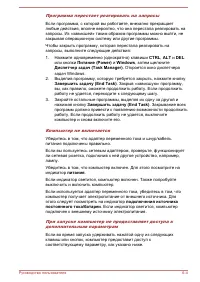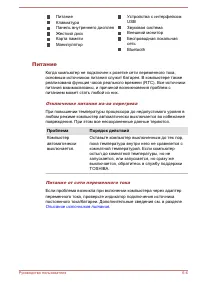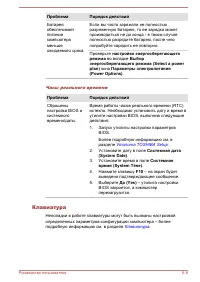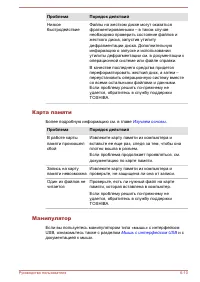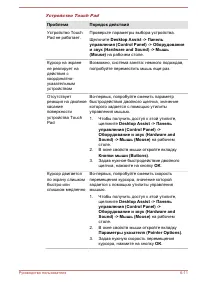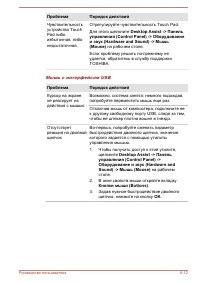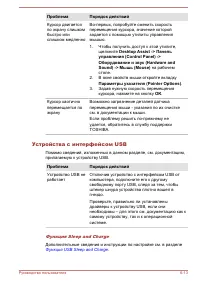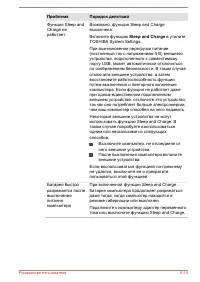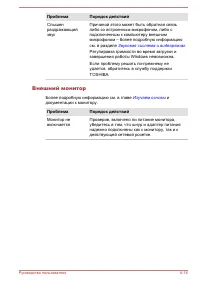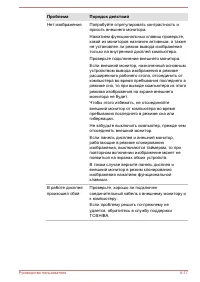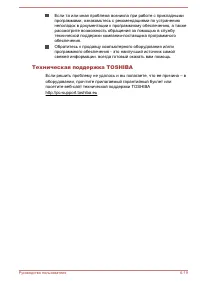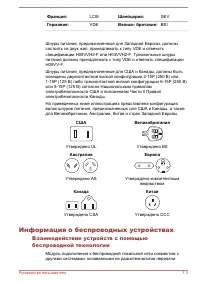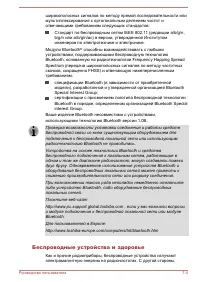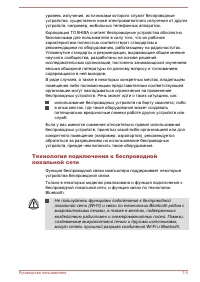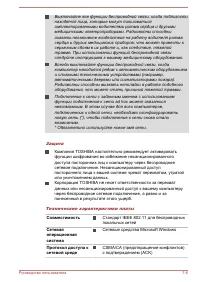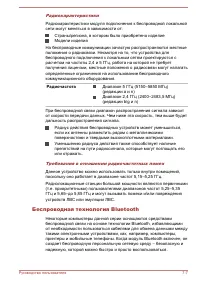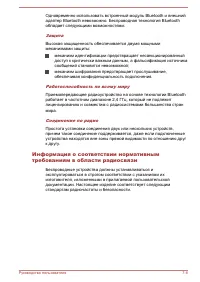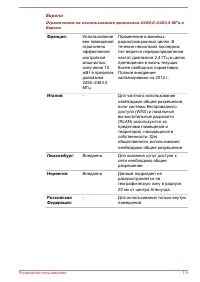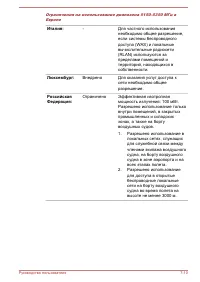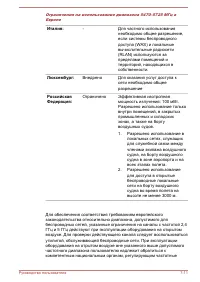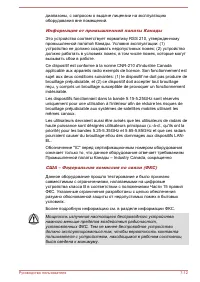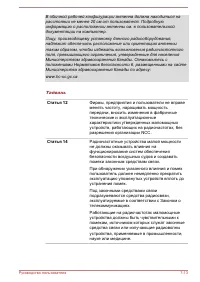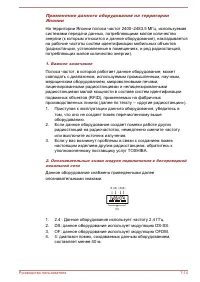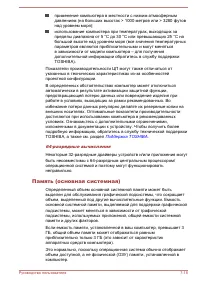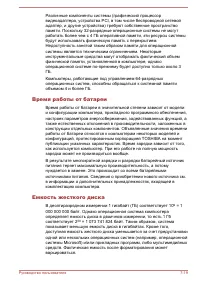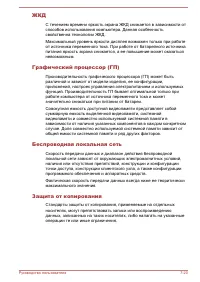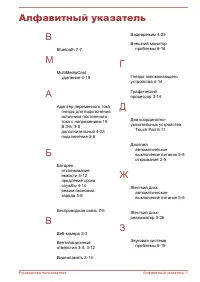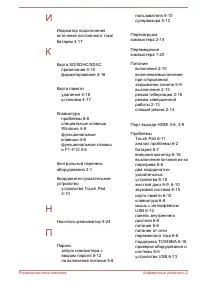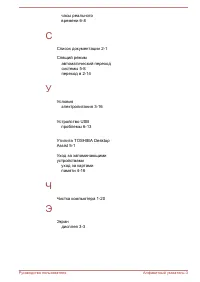Ноутбуки Toshiba Satellite P30W-B - инструкция пользователя по применению, эксплуатации и установке на русском языке. Мы надеемся, она поможет вам решить возникшие у вас вопросы при эксплуатации техники.
Если остались вопросы, задайте их в комментариях после инструкции.
"Загружаем инструкцию", означает, что нужно подождать пока файл загрузится и можно будет его читать онлайн. Некоторые инструкции очень большие и время их появления зависит от вашей скорости интернета.
Загружаем инструкцию
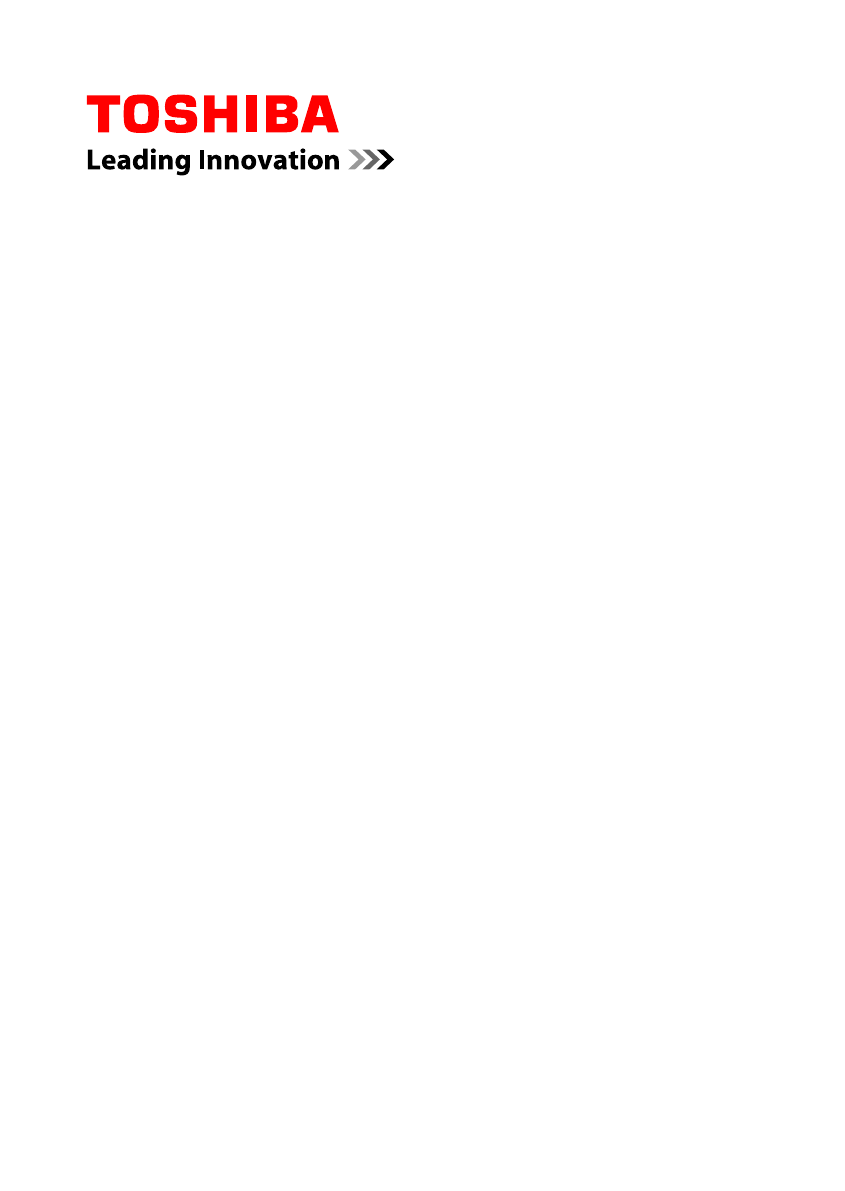
Руководство
пользователя
P30W-B
Содержание
- 3 Утилиты и подробная информация об их использовании; Возможные проблемы и способы их решения; Приложение
- 4 Правовая, нормативная; Авторские права, отказ от ответственности и; Авторские права
- 5 Текстовый символ и логотипы Bluetooth
- 6 Информация Федеральной комиссии по связи; Уведомление Федеральной комиссии по связи
- 7 Заявление о соответствии требованиям стандартов; Соответствие требованиям CE
- 8 Условия эксплуатации
- 9 Информация VCCI для устройств класса B (только; Сведения, обусловленные требованиями
- 10 Информация для стран членов ЕС; Утилизация изделий
- 11 Утилизация батарей и аккумуляторов; Регламент для стран-членов ЕС
- 13 Уведомление о видеостандарте
- 20 Программа ENERGY STAR; . Если приобретенная вами
- 21 Обеспечьте надлежащую вентиляцию
- 22 Внимательно ознакомьтесь с; Травмы, вызванные перегревом
- 24 Обозначения мер предосторожности
- 25 Глава 2; Контрольный перечень оборудования; Аппаратное обеспечение; Проверьте наличие следующих компонентов:; Документация; Два режима работы
- 26 Обозначения; Жесткий диск; Щелкнув плитку
- 27 Начальный экран; Нажмите клавишу Windows; Первый опыт работы на компьютере
- 31 Щелкните значок; Безопасное извлечение устройств и дисков; Windows, затем щелкните
- 32 Подключение адаптера переменного тока
- 33 Подключите шнур питания к адаптеру переменного тока.
- 34 подключения источника постоянного тока/батареи; Включение питания; питания; сведения см. в разделе
- 35 Начальная настройка; Внимательно прочтите; Знакомство с Windows
- 36 Значок «Электропитание»; Пуск; Плитки; Доступ к плиткам и их запуск выполняются на начальном экране.
- 37 графическому паролю (; . По умолчанию используется; Выключение питания; Режим завершенной работы
- 38 Перезагрузка компьютера; Изменены некоторые настройки компьютера.; CTRL; чтобы вызвать окно меню, затем выберите; Перезагрузка; Спящий режим
- 40 Режим гибернации
- 41 Гибернация; Для того, чтобы пункт
- 42 Действие кнопки питания (Choose what the power button does); или; Действие при закрытии крышки (Choose what closing the; Нажмите кнопку
- 43 Правовые замечания
- 45 Экран дисплея; Правовые; Микрофон; Звуковая система и видеорежим
- 46 Правовые замечания»; Индикатор питания; Если компьютер выключен, индикатор; светится белым. Однако при; Кнопка питания
- 47 подключения источника; показывает
- 48 Вид спереди с закрытым дисплеем
- 49 Описание источников питания; Вид сзади
- 51 Порт выхода HDMI; Вид спереди с открытым дисплеем
- 52 Клавиатура
- 53 Клавиатурная док-станция TOSHIBA; Внутренние аппаратные компоненты
- 54 Процессор; на рабочем; Информация о ПК
- 56 в окне; Память; Технология экономии электропитания дисплея; работает с использованием электропитания от батарей
- 57 Технология Intel; Если на компьютере активирована технология Intel
- 58 FN; Описание источников электропитания; Условия электропитания
- 59 Индикатор подключения источника постоянного; По индикатору; подключения
- 60 О состоянии питания компьютера свидетельствует индикатор
- 61 Работа в планшетном режиме; Изменение ориентации экрана
- 62 Использование сенсорного экрана; Касание
- 64 Использование устройства Touch Pad
- 65 Проведение; Индикаторы клавиатуры; На следующем рисунке показано расположение индикатора; CAPS; Если индикатор; CAPS LOCK; светится, то любой буквенный символ
- 66 Функциональная клавиша
- 67 Функция; Снижение громкости компьютера.
- 68 Специальные клавиши операционной системы; активирует; , а клавиша приложений; начальный экран; Эта клавиша выполняет те же функции, что и правая кнопка мыши.; Воспроизведение трехмерных
- 69 Батарея; Аккумуляторная батарея
- 70 Правила обращения и ухода за батарейным; Когда заряд аккумуляторной батареи на исходе, индикатор
- 71 Время зарядки; Тип батареи; Уведомление о зарядке батарей
- 72 Производите зарядку батареи до тех пор, пока индикатор; не; Проверка емкости заряда батареи
- 73 Время разряда батарей
- 74 Продление срока службы батареи; мигает или поступил иной сигнал о; Запоминающее устройство
- 75 Адаптер для карт microSD и; Замечания о картах памяти; Карты памяти SD помечены логотипом (
- 76 Форматирование запоминающих устройств; Форматирование карты памяти; Уход за носителями
- 77 Установка запоминающего устройства
- 78 Извлечение запоминающего устройства
- 79 Безопасное извлечение устройства и; на панели; запоминающее устройство; Вывод изображения на внешнее устройство; Подключение внешнего монитора; Порт HDMI
- 80 Включите питание устройства вывода изображения HDMI.
- 81 Щелкните
- 82 Выберите один из режимов, представленных в списке; Все; Технология Wireless Display; Изменение параметров отображения
- 83 Windows; Дополнительные принадлежности TOSHIBA; Утилита Регулятор громкости; Открыть микшер громкости (Open Volume Mixer); Уровень звука микрофона; Записывающие устройства (Recording Devices); Выбрав параметр; Свойства
- 84 Звуковые спецэффекты; динамика; DTS Sound
- 85 Видеорежим; Чтобы открыть окно
- 86 Утилиты и подробная; Утилиты и приложения; Desktop Assist
- 90 на начальном экране.; CyberLink; в представлении «Приложения».
- 91 TruCapture; на начальном
- 92 Dragon Assistant; в представлении; Особые функции компьютера; Чтобы получить доступ к параметрам электропитания, щелкните
- 95 Рассеивание тепла; Утилита TOSHIBA Password; Пароль пользователя
- 96 OK; . При запуске компьютера введенный текст выводится на
- 97 Пароль супервизора; Эта утилита позволяет выполнять следующие операции:; Запуск компьютера с вводом пароля; Введите пароль вручную.
- 98 Нажмите; ENTER; Утилита TOSHIBA System Settings; Окно закрывается без применения изменений.
- 99 Зарядка через интерфейс USB; Функция USB Sleep and Charge; Desktop
- 101 Режим зарядки CDP при включенной системе
- 102 на; Проигрыватель TOSHIBA Media Player от
- 103 Замечания по эксплуатации; Улучшить качество
- 104 Справке; раздел; TOSHIBA Media Player от sMedio TrueLink+; Руководство по проигрывателю TOSHIBA Media; Утилита TOSHIBA PC Health Monitor
- 105 панели управления
- 106 Запуск утилиты TOSHIBA PC Health Monitor; Утилита TOSHIBA Setup
- 107 Перемещение по меню утилиты; Кнопка; Восстановление системы
- 108 В этом разделе будут рассмотрены следующие темы:; Создание носителя-реаниматора; Выберите чистый диск или флэш-накопитель USB.
- 109 Desktop Assist -> Поддержка и восстановление; Восстановление предустановленного
- 111 Удерживайте нажатой клавишу; Перезагрузка ПК (Reset your PC
- 112 Изменить параметры ПК (Change PC settings); Обновление и восстановление (Update and; в настройках ПК, затем выберите; Восстановить; Выберите; Удаление
- 113 Возможные проблемы и; Порядок решения проблем; Предварительный контрольный перечень
- 114 Анализ неисправности
- 115 Устранение неполадок; Компьютер не реагирует на команды с клавиатуры
- 117 Утилита BIOS; Снижение громкости; Меню загрузки; Повышение громкости; Проверка оборудования и системы
- 118 Питание; Отключение питания из-за перегрева; Проблема; Питание от сети переменного тока
- 121 Панель внутреннего дисплея; Нет изображения; утилите TOSHIBA System Settings.
- 122 Карта памяти; Более подробную информацию см. в главе; Манипулятор; Мышь с интерфейсом USB
- 123 Устройство Touch Pad
- 125 Устройства с интерфейсом USB; Функция Sleep and Charge
- 126 в утилите
- 127 Звуковая система; Не слышно звука
- 128 Внешний монитор
- 130 Беспроводная локальная сеть; Bluetooth; Техническая поддержка TOSHIBA; Прежде чем взяться за телефонную трубку...
- 132 Технические характеристики; Физические параметры; Размер; Требования к окружающей среде; Условия
- 133 Требования к питанию; Компьютер; Шнур питания переменного тока и розетки; Сертифицирующие ведомства
- 134 Информация о беспроводных устройствах; Взаимодействие устройств с помощью
- 135 Беспроводные устройства и здоровье
- 137 Совместимость; Сетевые средства Microsoft Windows
- 138 Радиохарактеристики; Радиочастота; Требования в отношении радиочастотных помех; Беспроводная технология Bluetooth
- 139 Информация о соответствии нормативным
- 140 Европа; Внедрено
- 144 Тайвань
- 145 OF: данное оборудование использует модуляцию OFDM.
- 146 : Данное оборудование использует полосу частот от 2400; Разрешение на эксплуатацию устройства; Centrino
- 147 Утверждение беспроводных устройств; По состоянию на март 2014 г.
- 148 Неприменяемые значки
- 150 В десятиразрядном измерении 1 гигабайт (ГБ) соответствует 10
- 152 Алфавитный указатель